3Dプリンターで指輪をつくろう! #6

↑こちらが今回使用する3Dプリンターの「Photon」です。(光造形式)

6-1. スライサーデータを保存したUSBを本体に差し込みます。
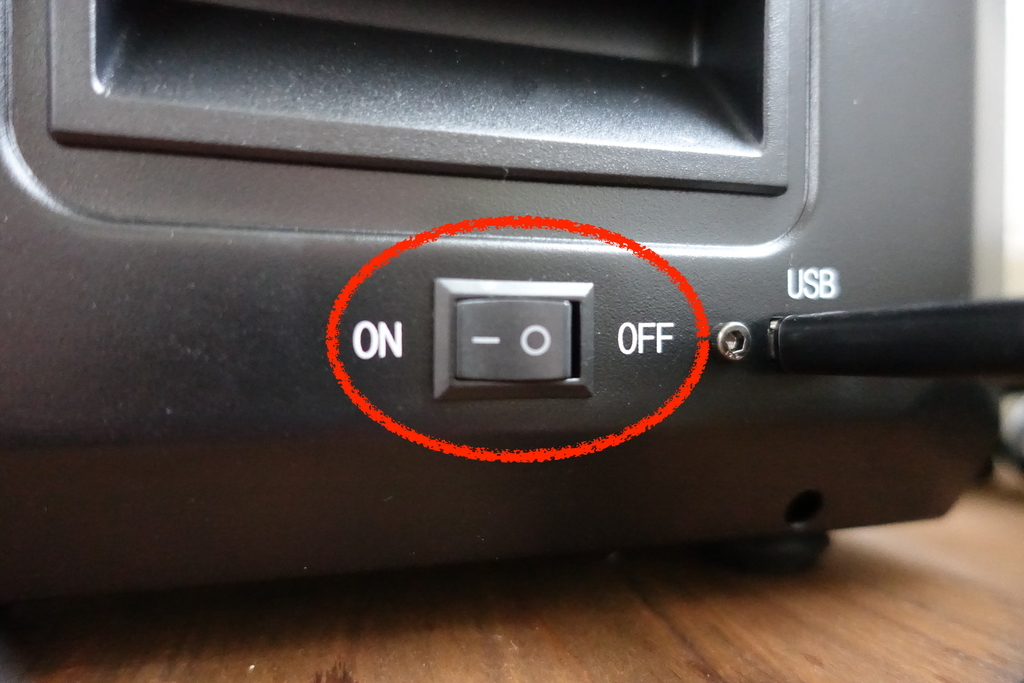
6-2. 本体のスイッチを「ON」にします。

6-3. 本体の蓋を開けます。

6-4. 2箇所のネジを緩めます。

6-5. トレーを手前にスライドさせ、取り外します。
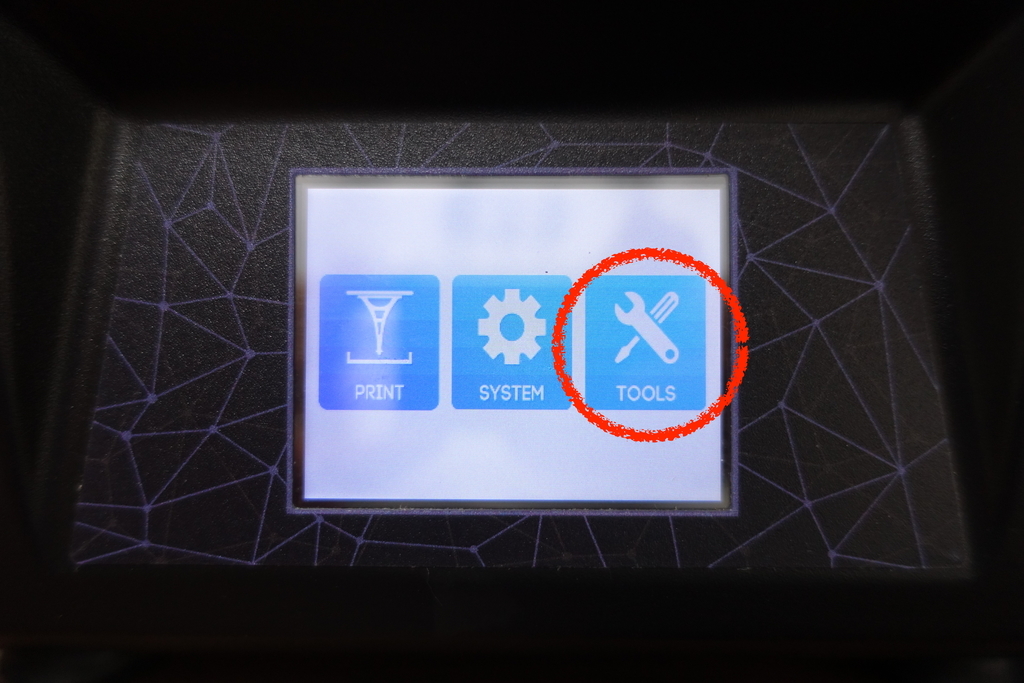
6-6. 操作パネルの「TOOLS」をタッチします。
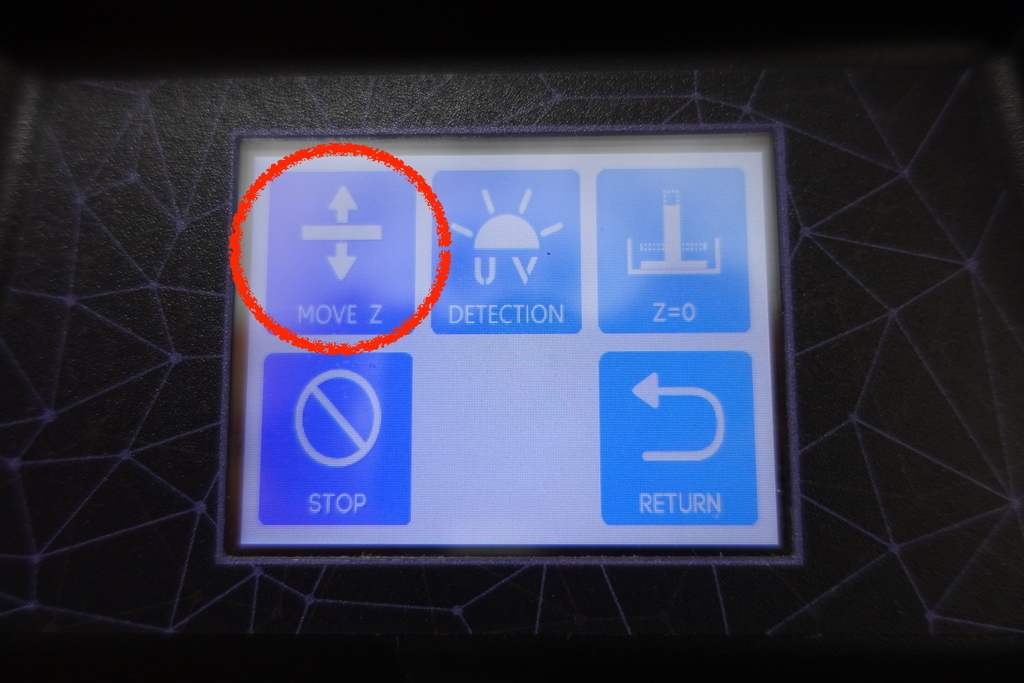
6-7. 「MOVE Z」をタッチします。

6-8. 「ホームポジション」のアイコンをタッチします。
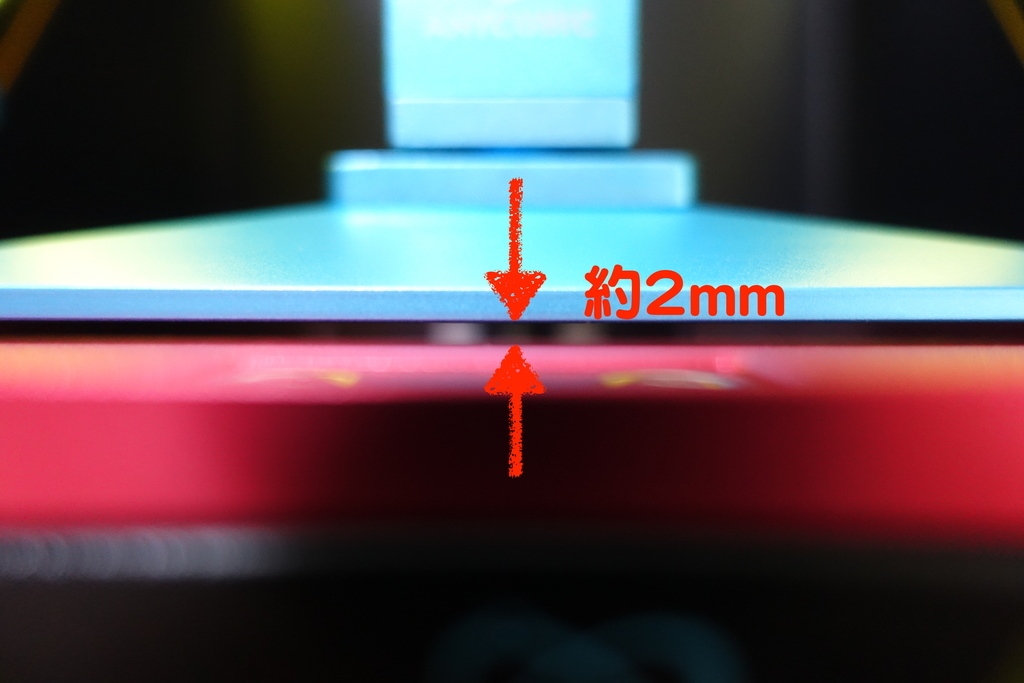
6-9. 自動でステージが写真の位置まで移動してきます。

6-10. 写真のように1枚の紙をステージの隙間に入れます。

6-11. ①のネジを軽く緩めます。
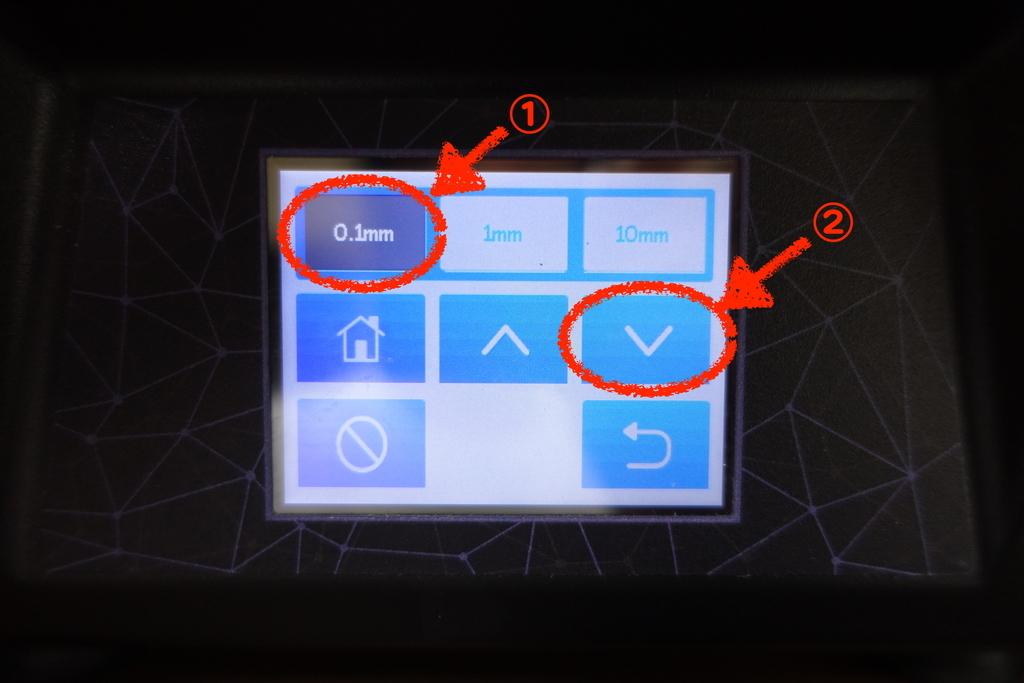
6-12. ①をタッチ→②を15回程度タッチ→コピー用紙を前後に動かしながら、さらに少しづつステージを下げていきます。※下げすぎ注意!

6-13. コピー用紙を手前に引いた時「少し引っかかる」感じになったら下げる操作をストップします。※手前に引いた時コピー用紙が「動かない」場合は下げすぎなので、ステージを少し上に戻します。

6-14. 先ほど緩めたネジを締め直します。→ ※締めなおすとステージの高さが変わるので
「6-13.」の作業を再度行ってください。(再調整後、Zの位置は動かさないで下さい)
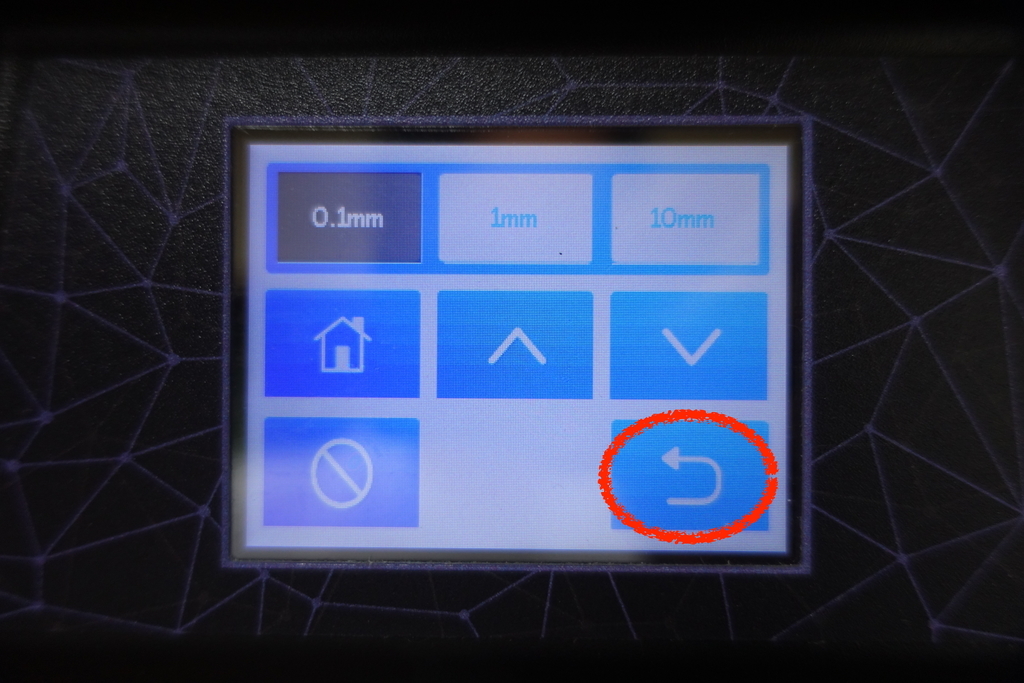
6-15. 写真の「戻る」をタッチします。
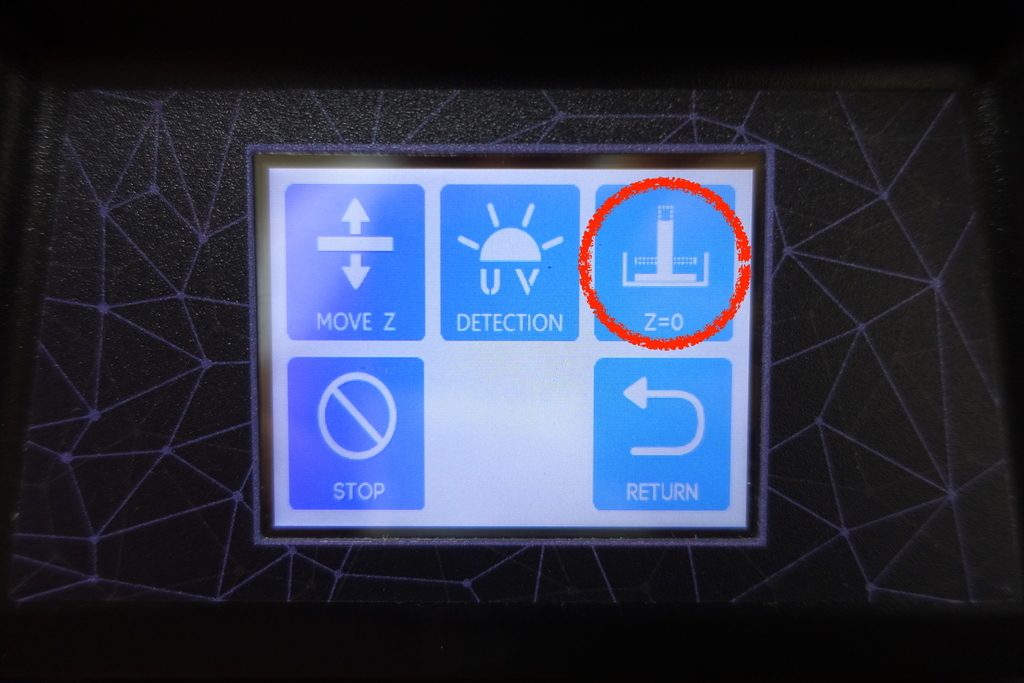
6-16. 「Z=0」をタッチします。
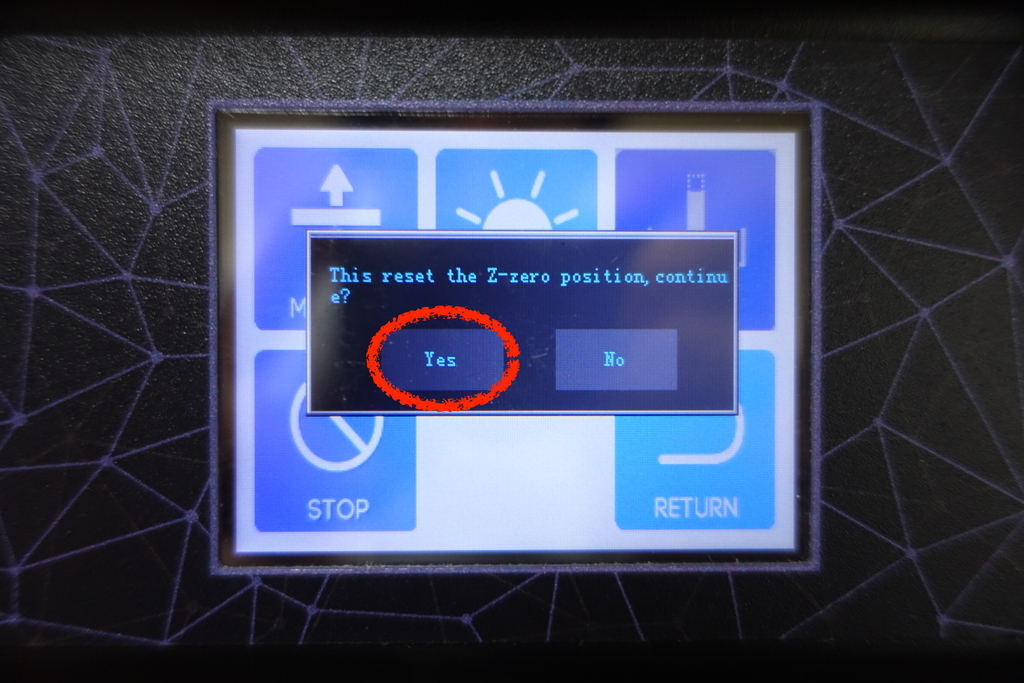
6-17. 「Yes」をタッチします。これでZ=0をセットできました。(Z=0セット後はコピー用紙を本体から抜き取ってください)
#7につづきます。